РУКОВОДСТВО ПОЛЬЗОВАТЕЛЯ
программы для ЭВМ
“Территория Безопасности”
2025 г.
ОГЛАВЛЕНИЕ
|
№ |
Наименование главы |
|
1. |
|
|
2. |
|
|
3. |
Главная страница Платформы для зарегистрированного Пользователя |
|
4. |
|
|
5. |
|
|
6. |
|
|
7. |
1. ИСПОЛЬЗОВАНИЕ ПЛАТФОРМЫ БЕЗ ПРОХОЖДЕНИЯ РЕГИСТРАЦИИ
Пользователю, не прошедшему регистрацию на Платформе, доступны следующие опции:
1.1. Просмотр контактной информации, нажав кнопку “Контакты” в правом верхнем углу:

2. ПОРЯДОК АВТОРИЗАЦИИ НА ПЛАТФОРМЕ
На Платформе можно авторизоваться нажать на кнопку “Войти” в правом верхнем углу экрана:

Для авторизации необходимо в появившемся окне ввести e-mail и пароль, после чего нужно нажать кнопку “Войти”.
3. ГЛАВНАЯ СТРАНИЦА ПЛАТФОРМЫ ДЛЯ ЗАРЕГИСТРИРОВАННОГО ПОЛЬЗОВАТЕЛЯ
Главная страница Платформы для зарегистрированного Пользователя содержит:
- кнопку “Мои курсы”;
- кнопку “Мои покупки” (нажимая на которую можно посмотреть список доступных и оплаченных тренингов, а также изменить пароль для входа в личный кабинет и редактировать свой профиль);
- кнопку “Мои подписки” (нажимая на которую можно посмотреть список доступных и оплаченных подписок, а также отключить подписку и отвязать карту);
- кнопку “Профиль”.
Зарегистрированному Пользователю также доступны опции, указанные в разделе 1 настоящего Руководства.
4. ЛИЧНЫЙ КАБИНЕТ ПОЛЬЗОВАТЕЛЯ
4.1. Для того чтобы попасть в личный кабинет, Пользователь может на главной странице Платформы нажать на галочку рядом с изображением обезличенного профиля человека, расположенную в правом верхнем углу, которая будет доступна после авторизации на сайте:
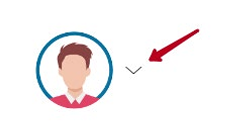
В раскрывшемся списке можно выбрать кнопку “Мои курсы”, “Мои покупки”, “Мои подписки” , “Профиль” или выйти из своего личного кабинета.
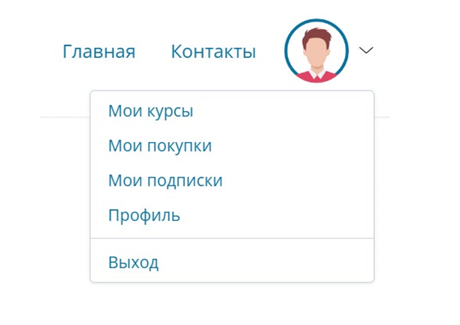
В личном кабинете Пользователь может внести/изменить свои личные данные, нажав кнопку “Редактировать”.
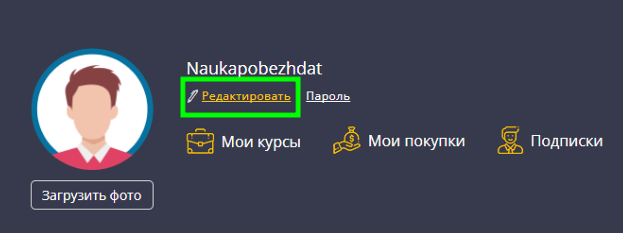
Внесению/изменению подлежат следующие данные Пользователя: имя, адрес электронной почты, номер телефона, пол, страна, город, дата рождения. Привязать/отвязать аккаунт Telegram. Внесенные/измененные данные сохраняются путем нажатия кнопки “Обновить данные”.
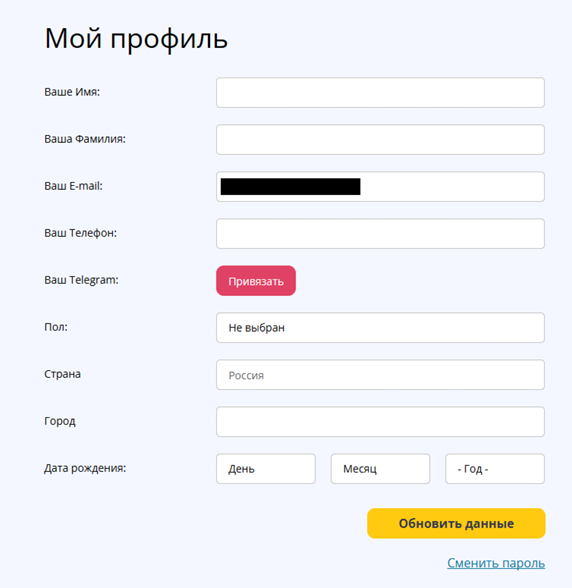
4.2. Изменение пароля.
Изменить пароль можно двумя способами:
- нажав на кнопку “Профиль” или “Мои заказы” перейти по кнопке “Пароль” и далее в появившемся новом окне необходимо ввести новый пароль и нажать кнопку “Сохранить”.
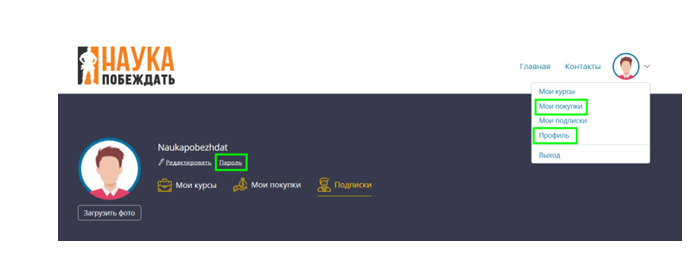
- нажав на кнопку “Профиль” перейти по кнопке “Сменить пароль”.

- В появившемся новом окне необходимо ввести новый пароль и нажать кнопку “Сохранить”.

5. ПРОСМОТР КУРСОВ
- Просмотр и изучение тренингов возможны только для зарегистрированных Пользователей. Просмотр возможен, путем нажатия на кнопку “Мои курсы” в верхней части Платформы.
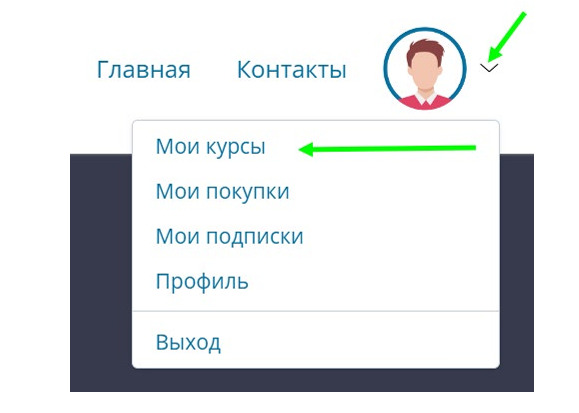
После нажатия на кнопку “Мои курсы” Пользователю откроется список всех доступных для него курсов. Нажав на кнопку “Начать просмотр” на одном из данных курсов, Пользователь может приступить к изучению материала.
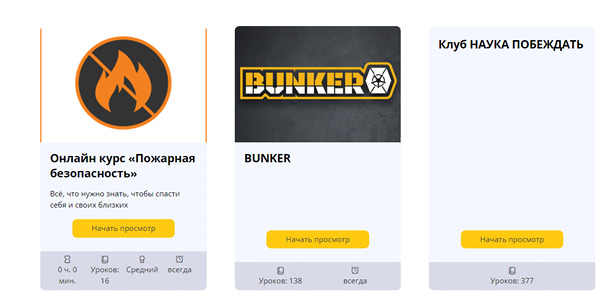
На новой странице Пользователю будет видна информация о том, сколько просмотрено им материалов курса
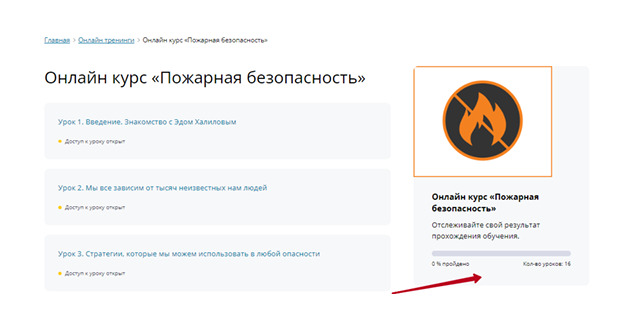
Далее нажимая на название конкретного урока Пользователю открывается страница с самим уроком:
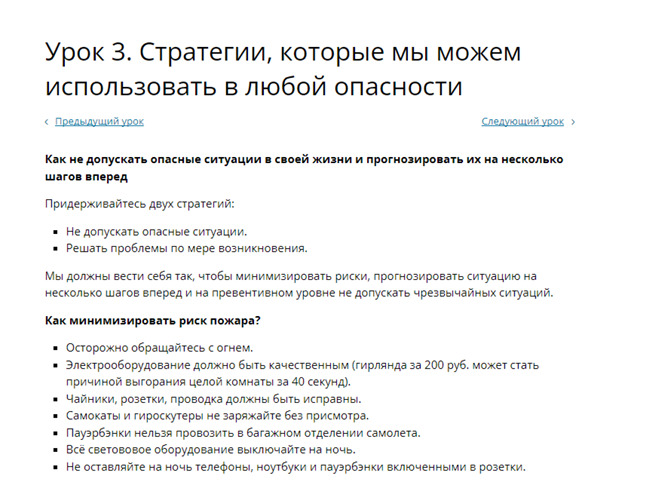
В случае, если урок изложен не только в текстовом формате, а в формате видео урока (видео лекции), то к такому уроку загружено видео, которое Пользователь также может просмотреть.

Видео урок может быть дополнен звуковой дорожкой. Для ее прослушивания нажмите на значок “Play”.

Урок дополнительно может содержать прикрепленные файлы. У Пользователя есть возможность скачать их в формате PDF, нажав на одноименную кнопку:
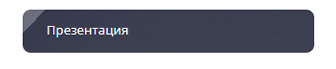
Внизу есть окно для направления ответов на вопросы (домашнее задание). С помощью окна для ответов можно направить ответы на заданные вопросы на уроке и/или прикрепить и отправить файл с ответами:
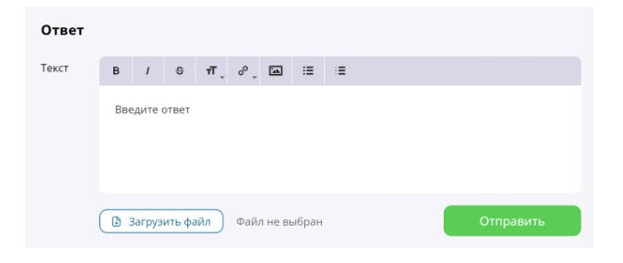
Чтобы просмотреть следующий урок, можно либо вернуться в меню курса, или в верхнем углу либо в нижнем углу нажать на кнопку “Следующий урок”.

Последним уроком Пользователю предлагается пройти тестовое задание:
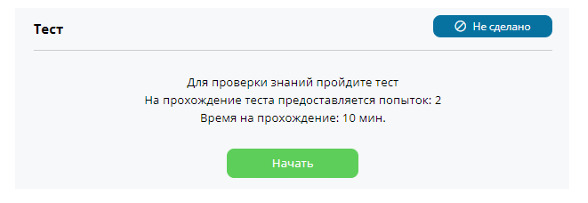
6. ВОССТАНОВЛЕНИЕ ПАРОЛЯ
Пользователь, утративший пароль может его восстановить самостоятельно, нажав на кнопку “Забыли пароль?” в открывшемся окне для авторизации Пользователя.
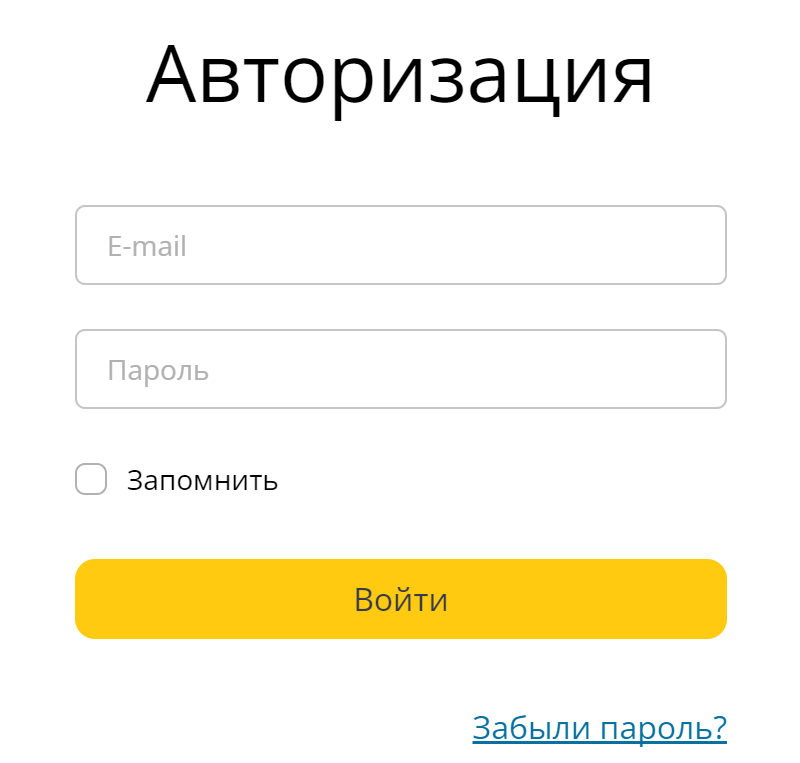
Пользователь самостоятельно вводит адрес электронной почты, который указывал первоначально при регистрации и нажимает на кнопку “Вспомнить пароль”:
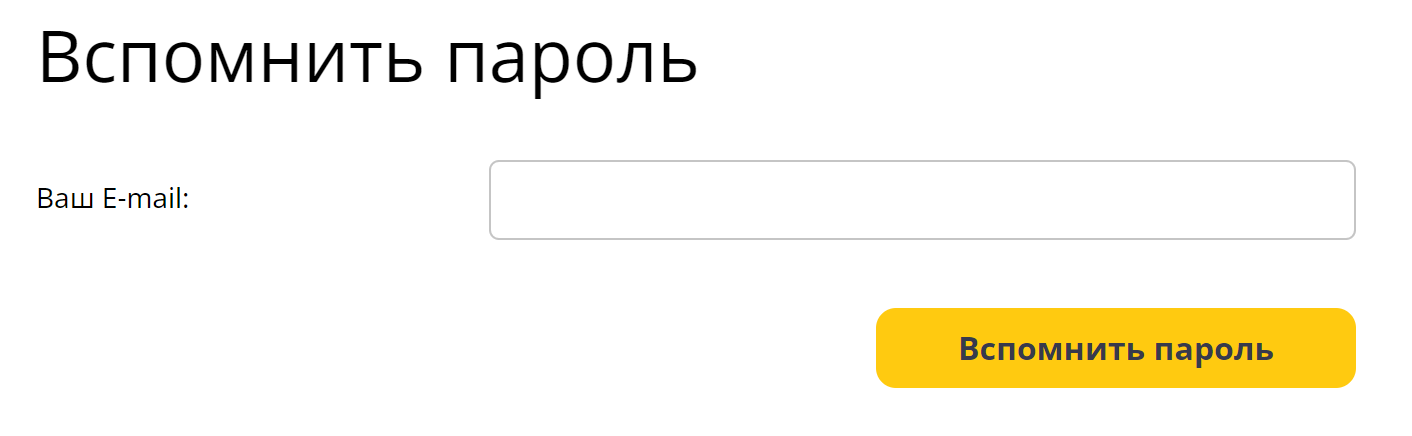
7. ОБРАЩЕНИЯ В ТЕХНИЧЕСКУЮ ПОДДЕРЖКУ
Пользователь может обратиться в службу поддержки посредством обращения на адрес электронной почты manager@safe-territory.ru , который можно узнать:
-
Нажав на кликабельное слово “Главная” на последней странице (подвале) платформы:
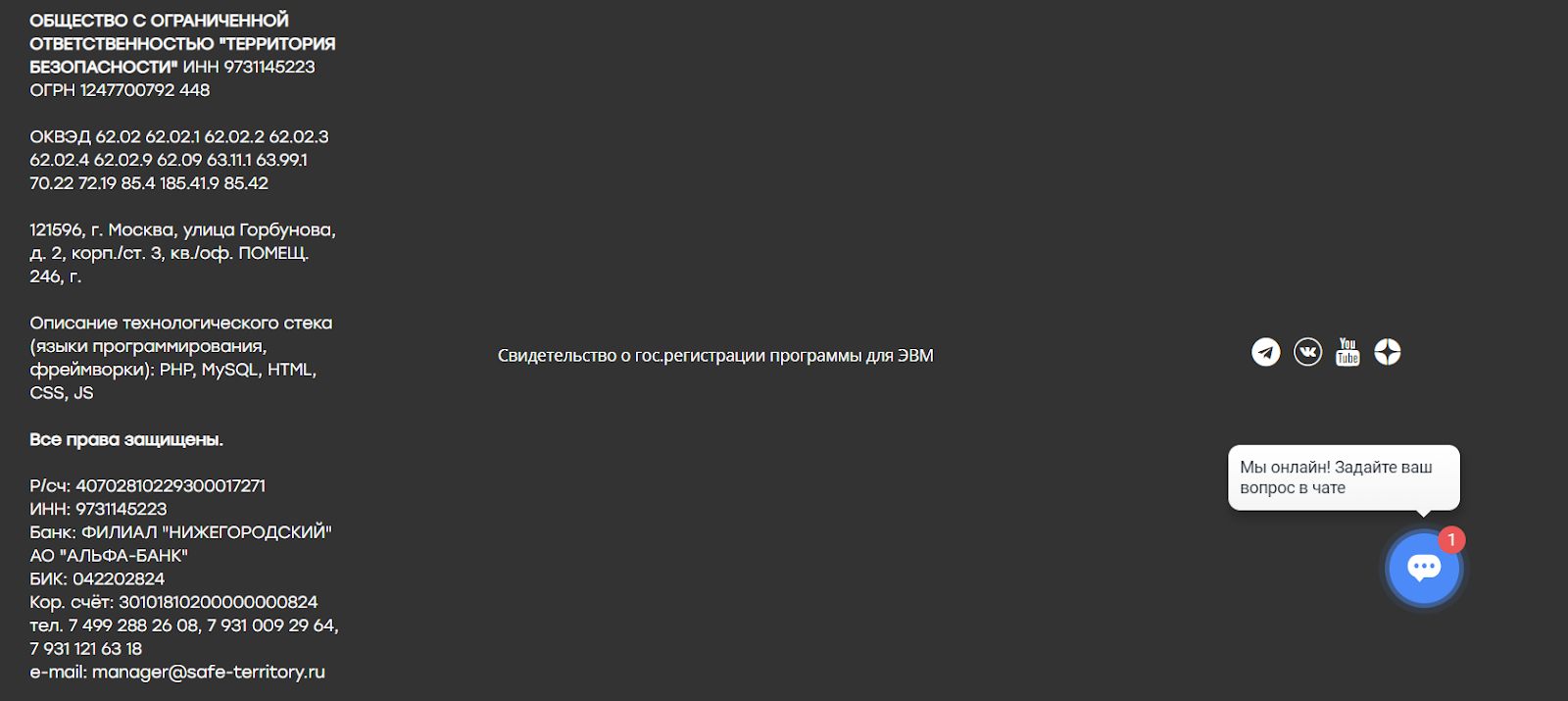
-
Нажав на кликабельное слово “Контакты”:

По вопросам технической поддержки пользователей обращаться по адресу электронной почты: manager@safe-territory.ru